Come cambiare DNS
Hai mai sentito parlare di server DNS? No? Strano, eppure li usi tutti i giorni! I server DNS non sono altro che quei "traduttori" che ti permettono di collegarti ai siti Internet digitando degli indirizzi testuali semplici (es. google.com) anziché dei lunghissimi indirizzi numerici (es. 74.125.224.72) che poi sarebbero le reali coordinate dei siti Internet. Questo significa che utilizzare dei server DNS rapidi rende più veloce la connessione ai siti Internet rispetto a quando si usano dei server DNS lenti. In virtù di ciò, chiedersi come fare per cambiare DNS appare più che lecito.
Con la guida di oggi, voglio infatti illustrarti come fare per cambiare DNS in modo da sostituire quelli forniti automaticamente dal tuo gestore di telefonia con altri molto più rapidi ed efficienti. Bisogna essere degli esperti per riuscirci? Ovviamente no, quindi non aver paura, rimboccati le maniche e segui passo dopo passo le indicazioni che sto per darti: vedrai volare il tuo browser e riuscirai a far fronte ad eventuali problemi di navigazione in rete in men che non si dica!
Ma dov'è che vanno cambiati questi server DNS? A seconda di quelle che sono le tue preferenze ed esigenze ed in base a quelli che sono i dispositivi in tuo possesso puoi cambiare DNS agendo dal modem, dal computer o da device mobile. Il risultato finale è praticamente lo stesso in tutti i casi, scegliere su quale dispositivo intervenire spetta dunque a te.
Prima di fornirti tutte le spiegazioni del caso voglio inoltre che tu sappia che sulla piazza vi sono svariati server DNS che possono risultare più o meno idonei e performanti in base a diversi fattori. Io ti suggerisco di utilizzare i server DNS di Google oppure quelli di OpenDNS.
Google DNS
- Server DNS preferito: 8.8.8.8
- Server DNS alternativo: 8.8.4.4
OpenDNS
- Server DNS preferito: 208.67.222.222
- Server DNS alternativo: 208.67.220.220
I server DNS di Google sono noti ed ampiamente apprezzati specie per la loro velocità e per il fatto che, essendo internazionali, consentono di accedere anche ai siti che vengono oscurati dai provider italiani. Anche quelli di OpenDNS sono abbastanza veloci, consentono anch'essi l'accesso ai siti bloccati in Italia, ma vengono sfruttati più che altro per la loro funzione di parental control mediante la quale è possibile inibire la visualizzazione di determinate categorie di siti: social network, siti per soli adulti, siti dedicati ai giochi, servizi di Web Mail e molto altro ancora.
In alternativa, puoi cambiare DNS cercando di scoprire quali sono i server più adatti al tuo caso ricorrendo all'impiego di uno degli appositi software che ti ho segnalato nella mia guida programmi per DNS.
Cambiare DNS sul modem
Se ti interessa capire come fare per cambiare DNS andando ad agire direttamente sul modem in modo tale da evitare di apportare modifiche alle impostazioni di ogni dispositivo in tuo possesso procedi nel seguente modo. Apri il tuo browser Web preferito e collegati all'indirizzo 192.168.0.1 oppure all'indirizzo 192.168.1.1 per accedere al pannello di gestione del dispositivo. Se non riesci ad accedere al pannello di gestione del modem con nessuna di queste due coordinate puoi provare a consultare il mio tutorial su come trovare indirizzo IP router per scoprire come individuare l'indirizzo corretto del dispositivo.
Nota: Sui modem forniti direttamente dai gestori telefonici non è sempre possibile cambiare DNS poiché tutti i parametri necessari per poter navigare in rete sono già stati resi disponibili in automatico dal provider.
Compila poi il modulo di login che ti viene mostrato a schermo digitando nome utente e password per accedere alle impostazioni del dispositivo. Se non le hai cambiate, solitamente le combinazioni da utilizzare per effettuare il login alle impostazioni del modem sono admin/admin oppure admin/password. In caso di problemi o se desideri ottenere maggiori informazioni a riguardo puoi consultare il mio tutorial su come scoprire la password del modem.
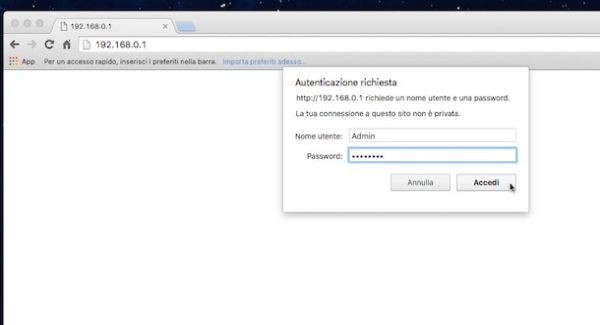
Una volta eseguito l'accesso al pannello di gestione del modem recati nella sezione relativa allo stato della connessione e cerca di individuare le voci DNS 1 o DNS primario e DNS 2 o DNS secondario. Le cifre numeriche presenti in corrispondenza di tali voci altro non sono che gli indirizzi dei server DNS utilizzati attualmente dalla tua connessione ad Internet.
Spunta quindi la casella in corrispondenza della voce Usa questi server DNS o comunque quella indicante la tua volontà di voler cambiare DNS, compila i campi relativi ai due server con degli indirizzi personalizzati e poi fai clic sul pulsante Applica, OK o Salva in modo tale da confermare ed applicare le modifiche. Tieni presente che dopo aver portato a termine la procedura mediante cui cambiare DNS sul modem quest'ultimo potrebbe riavviarsi. Qualora così fosse non temere, è tutto nella norma.
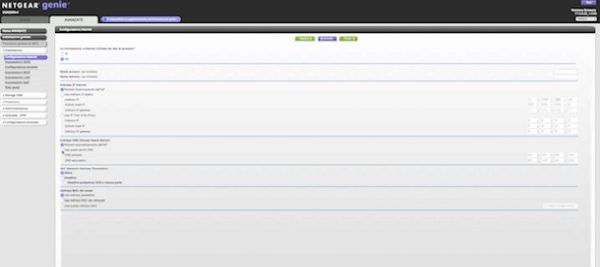
Cambiare DNS sul computer
Se sul tuo computer stai utilizzando Windows e ti interessa capire come fare per cambiare DNS le prime operazioni che devi compiere sono quella di pigiare sul pulsante Start, quella di digitare nel campo di ricerca che ti viene mostrato centro connessione di rete e condivisione e quella di fare clic sul primo risultato visualizzato.
Nella finestra che a questo punto ti verrà mostrata pigia sul nome della connessione in uso (ed. Connessione a rete wireless), clicca sul pulsante Proprietà e poi fai doppio clic sulla voce Protocollo Internet versione 4 TCP/IPv4 presente nell'elenco La connessione utilizza gli elementi seguenti al centro dell'ennesima finestra che si apre.
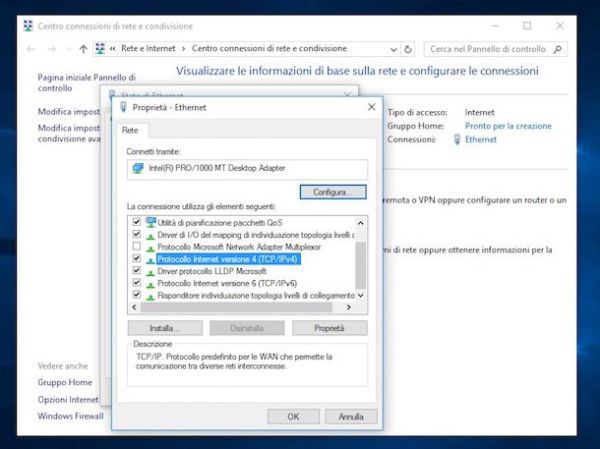
Apponi poi un segno di spunta sulla casella collocata acanto alla voce Utilizza i seguenti indirizzi server DNS, digita l'indirizzo dei server DNS da utilizzare nei campi Server DNS preferito e Server DNS alternativo e conferma le modifiche premendo OK in modo tale da utilizzare dei server DNS diversi da quelli assegnati direttamente dal tuo gestore di telefonia tramite il modem.
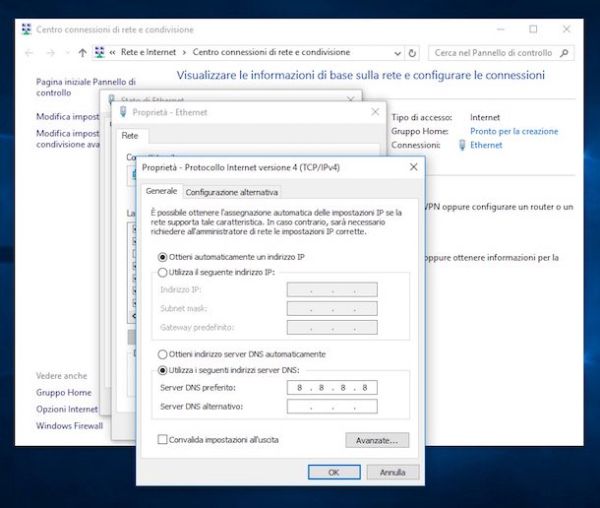
Utilizzi un Mac e vuoi capire che cosa bisogna far per cambiare DNS sul computer? In tal caso il primo passo che devi compiere è quello di fare clic sull'icona di rete collocata accanto all'orologio di sistema e di pigiare sulla voce Apri preferenze Network… annessa al menu che ti viene mostrato.
Nella finestra che andrà ad aprirsi sulla scrivania fai clic sulla connessione in uso (es. Wi-Fi o Ethernet) e pigia sul pulsante Avanzate che risulta collocata in basso a destra. Recati poi sulla scheda DNS e clicca sul bottone + collocato in basso a sinistra.
Digita ora l'indirizzo del server DNS primario e quello del server DNS secondario che intendi utilizzare dopodiché salva i cambiamenti facendo clic prima su OK e poi su Applica in modo tale da utilizzare dei server DNS differenti da quelli assegnati direttamente dal tuo gestore di telefonia tramite modem.
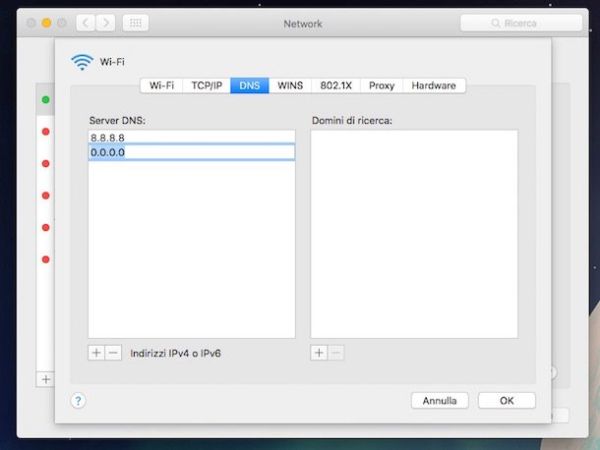
Cambiare DNS su device mobile
Se ti stai chiedendo se è possibile cambiare DNS anche su device mobile, come smartphone e tablet, la risposta è sì. La procedura da seguire, però, cambia a seconda del device e della piattaforma in uso.
Se utilizzi uno smartphone o un tablet Android e desideri cambiare DNS sappi che per effettuare questa operazione dovrai prima provvedere ad assegnare un indirizzo IP statico al dispositivo quando sei connesso ad una rete wireless. Per fare ciò accedi alla schermata del dispositivo in cui risultano raggruppate tutte le app, pigia su Impostazioni, seleziona la voce Wi-Fi e tieni pigiato per qualche secondo il dito sul nome della connessione wireless alla quale sei connesso. Scegli poi la voce Modifica config. di rete dal menu che compare, apponi il segno di spunta accanto alla dicitura Mostra opzioni avanzate, scorri lo schermo verso il basso e seleziona l'opzione Statico dal menu Impostazioni IP. Infine, scorri ancora una volta lo schermo verso il basso, imposta i server DNS che intendi utilizzare nei campi DNS 1 e DNS 2 e pigia sul pulsante Salva.
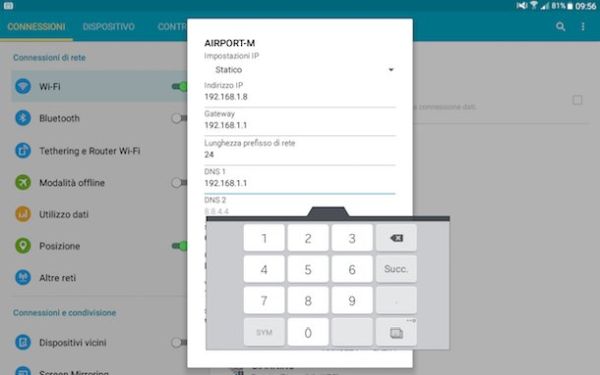
La procedura per cambiare DNS su Android che ti ho appena indicato risulta valida solo ed esclusivamente nel caso delle connessioni effettuate tramite rete wireless. Qualora ti interessasse cambiare DNS anche in caso di utilizzo di connessione dati sappi che ciò è possibile ma in tal caso dovrai ricorrere all'uso di apposite app di terze parti e dovrai sottoporre il dispositivo alla procedura di rooting. Per saperne di più a riguardo e per scoprire come sbloccare il tuo dispositivo Android puoi leggere la mia guida su come cambiare DNS su Android.
Se invece utilizzi un iPhone oppure un iPad e non sai come fare per cambiare DNS il primo passo che devi compiere è quello di accedere alla home screen del dispositivo, di pigiare sull'icona di Impostazioni e di selezionare la voce Wi-Fi dalla nuova schermata visualizzata. In seguito, fai tap sulla i collocata accanto al nome della connessione in uso.
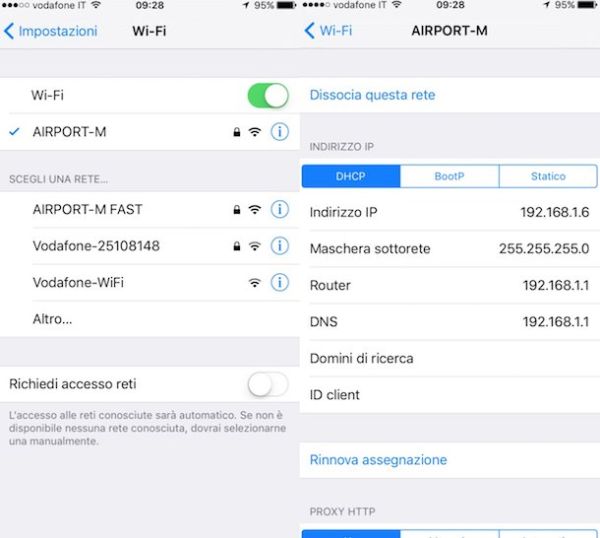
Per portare a termine la procedura mediante cui cambiare DNS su iPhone o su iPad cancella tutto quanto presente nel campo collocato accanto alla voce DNS dopodiché digita gli indirizzi dei server DNS che desideri utilizzare separandoli tra di loro con una virgola. Per approfondire il discorso puoi consultare i miei tutorial su come velocizzare Internet su iPhone e come cambiare DNS su iPad.
In caso di problemi
Qualora la messa in pratica della procedura mediante cui cambiare DNS non avesse portato il "boost" desiderato in termini di velocità di navigazione, puoi provare a rendere un poi più rapida la tua connessione seguendo le indicazioni che trovi nelle mie guide su come velocizzare Internet al massimo e come captare meglio il segnale wireless. Non ti prometto miracoli ma qualche piccolo miglioramento dovresti riuscire ad avvertirlo.
